

发布时间:2023-05-17 10: 36: 57
品牌型号:MacBook Pro
系统: macOS Big Sur
软件版本:CleanMyMac
当你使用Mac电脑时,你可能会发现系统运行变慢,甚至出现一些从未见过的错误。这通常是由系统垃圾和无用文件的积累导致的。因此,为了使Mac电脑始终保持最佳状态,你需要定期清理系统垃圾。本文就来为大家介绍mac电脑清理系统垃圾软件哪个好,mac电脑清理系统垃圾怎么清理。
一、mac电脑清理系统垃圾软件哪个好
针对Mac电脑清理系统垃圾的软件有很多种,常见的有CleanMyMac、CCleaner、OnyX等。但是相对来说,CleanMyMac是比较受欢迎的一款软件,因为它有以下几个优点:
1、一键式操作:通过CleanMyMac,你可以轻松快速地完成系统清理,垃圾文件删除,软件卸载等操作,只需点击一个按钮即可完成。
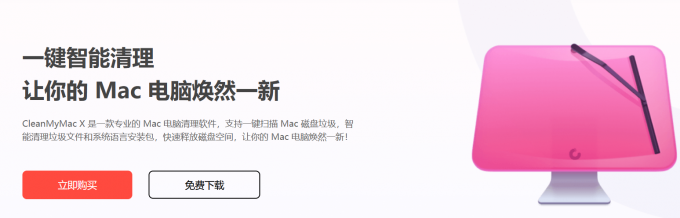
2、安全可靠:CleanMyMac为用户提供完整的系统安全保障。其内置的安全数据库能够帮助你识别并删除不安全的文件和软件,并在删除之前进行备份,以确保你的数据不会丢失。
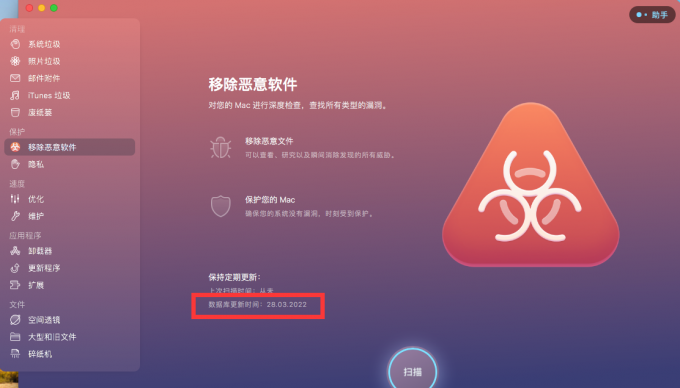
3、界面简洁易用:CleanMyMac采用了直观简洁的设计,使得操作变得更加轻松和便捷,即使你是一名新手也能够轻松上手。

4、高效清理:CleanMyMac能够扫描整个系统,准确找出并清除无用文件和文件夹,释放出更多的存储空间。它还可以快速检测你的Mac中的重复文件,并自动删除它们。
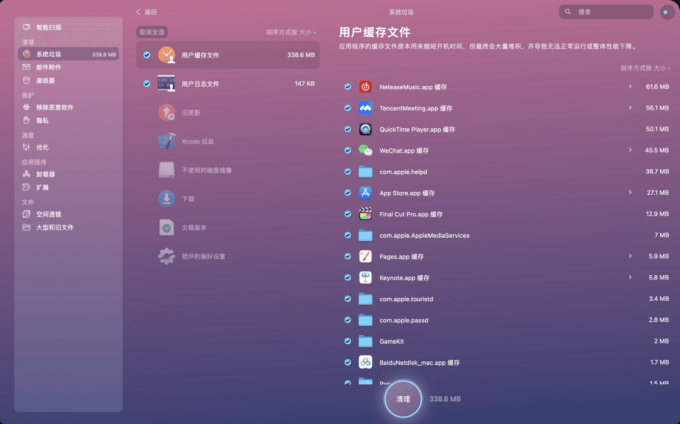
5、全面维护:除了清理功能外,CleanMyMac还提供了一系列维护工具,如优化系统表现,清除浏览器缓存,升级软件等,全面保持Mac的最佳状态。
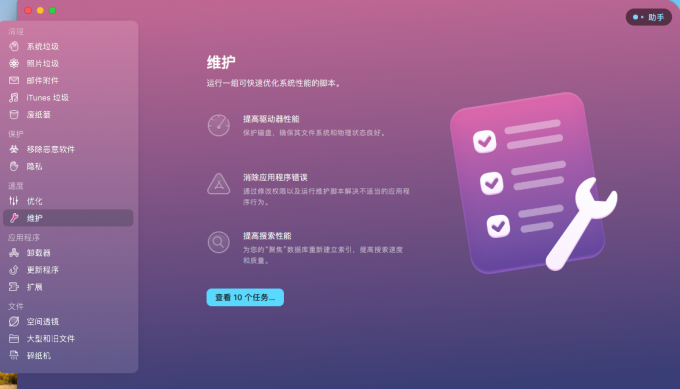
综上所述,CleanMyMac是一款十分优秀的Mac清理软件,它为Mac用户提供了全面的维护和优化功能,帮助你的Mac始终保持最佳状态。
二、mac电脑清理系统垃圾怎么清理
清理Mac电脑的系统垃圾可以帮助你释放磁盘空间、提高性能和稳定性。以下是一些清理系统垃圾的方法。
首先,你可以使用CleanMyMac这款软件来清理你的Mac系统垃圾。下面是使用CleanMyMac进行系统垃圾清理的步骤。
1、打开CleanMyMac应用程序。
2、在左侧菜单中选择“智能扫描”。
3、点击“扫描”按钮,等待扫描完成。
4、查看扫描结果,选择要清理的项目,比如系统垃圾、应用程序缓存、语言文件等。
5、点击“清理”按钮,等待清理完成。
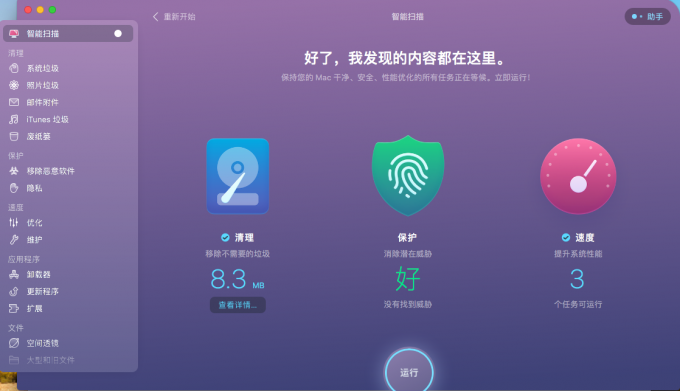
虽然CleanMyMac的“智能扫描”功能可以有效清理Mac,但如果想要彻底清理Mac电脑,还需要采取一些其他的方法。
1、清理废纸篓
清空废纸篓是一项简单但重要的任务。当你删除文件时,它们不会立即从硬盘中删除,而是被移动到废纸篓。因此,清空废纸篓可以释放大量的磁盘空间。
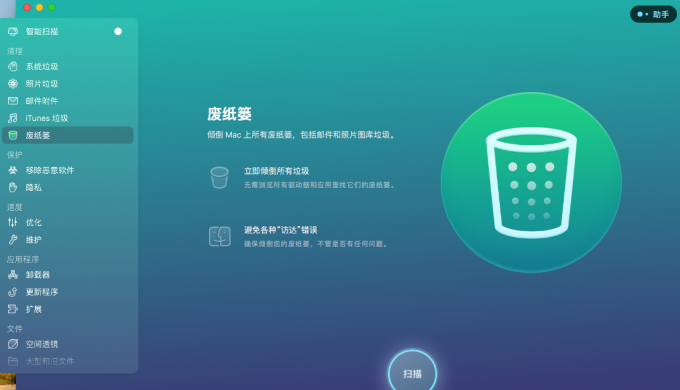
2、删除不需要的应用程序
应用程序需要占用大量的磁盘空间。因此,删除不需要的应用程序可以帮助你释放更多的磁盘空间。
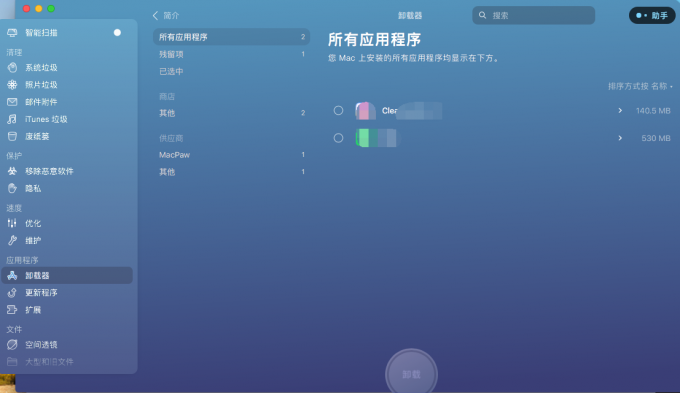
三、总结
本文为大家介绍了mac电脑清理系统垃圾软件哪个好,mac电脑清理系统垃圾怎么清理。选择一款好的Mac电脑清理系统垃圾软件可以使清理过程更加高效和简单。如果你想要保持你的Mac电脑的最佳性能,那么定期清理系统垃圾是十分必要的。
展开阅读全文
︾